
Ako nastaviť nový mikrofón na zariadení so systémom Windows 10? Odpoveď na túto otázku bude užitočná najmä pre tých, ktorí používajú počítač na telefonovanie pomocou programu Skype. V systéme Windows 10 bude možné vykonať potrebné zmeny zmenou parametrov samotného systému ako celku a špecifického programu pre komunikáciu.
Ak chcete nakonfigurovať zvukové zariadenie, použite nasledujúce funkcie:
- zmena objemu;
- zvýšenie citlivosti;
- redukcia hluku.
Ako nastaviť požadovanú citlivosť mikrofónu používaného systémom v počítači so systémom Windows 10? Najprv musíte nájsť časť Zvuk. Môžete to urobiť buď prostredníctvom ovládacieho panela, vyhľadaním požadovanej položky na karte „Hardvér a zvuk“ alebo kliknutím pravým tlačidlom myši na ikonu hlasitosti na paneli úloh a nájdením „Záznamové zariadenia“ tam.
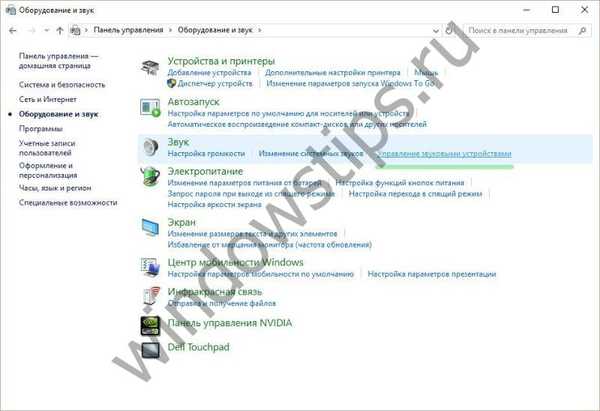

Po dokončení týchto jednoduchých krokov sa dostanete na okno, ktoré zobrazuje nainštalované zvukové zariadenie. Kliknite na "Vlastnosti" a vyhľadajte kartu "Úrovne". Tu môžete nastaviť hlasitosť mikrofónu, ktorú potrebujete na zariadeniach s Windows 10, ako aj zmeniť jeho citlivosť meranú v decibeloch. Ak to chcete urobiť, musíte vedľa položky, ktorá vám umožní posilniť tento ukazovateľ, nastaviť hodnotu, ktorú potrebujete. Funkcia redukcie šumu je na karte skrytá s ďalšími parametrami.


Ako nastaviť mikrofón v systéme Skype Windows 10?
Ak chcete vedieť, ako nastaviť mikrofón na prenosnom počítači s operačným systémom Windows 10, potom bude všeobecný algoritmus vašich akcií rovnaký ako v prípade stacionárneho počítača. Okrem práce so systémovými parametrami však môžete zmeniť súčasné charakteristiky zvukového zariadenia aj inými alternatívnymi spôsobmi..
Priamo v programe Skype nájdete časť so zvukovými parametrami na karte „Hovory“. V okne, ktoré sa otvorí, môžete vybrať náhlavnú súpravu a reproduktory, ktoré program používa, a tiež nastaviť hlasitosť manuálne alebo automaticky.
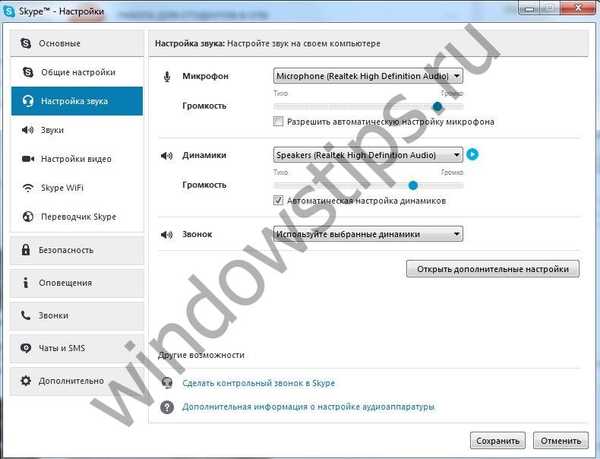
Ak chcete, môžete do počítača nainštalovať ďalšie programy na konfiguráciu mikrofónu v operačnom systéme Windows 10. Jednou z najpopulárnejších možností je správca zvuku Realtek HD. Otvorením tohto programu môžete upravovať hlasitosť a citlivosť na príslušnej karte a postupovať podobne ako pri zmene týchto parametrov pomocou štandardných nástrojov..
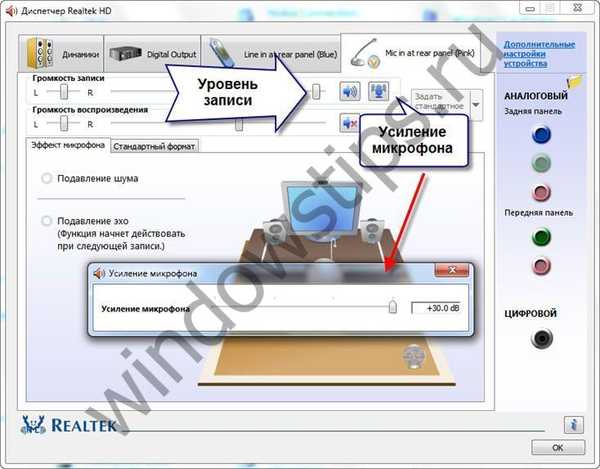
Niektoré zvukové ovládače sú navrhnuté na použitie s počítačmi konkrétnych značiek. Napríklad, notebooky Lenovo používajú manažéra Conexant SmartAudio, kde môžete nastaviť potrebné parametre pre reproduktory alebo slúchadlá tak, že nájdete príslušnú ikonu v ponuke.

Spôsoby konfigurácie ďalšieho mikrofónu v systéme Windows 10
Okrem používania štandardného vstavaného zariadenia v systéme Windows 10 bez použitia ďalších zariadení môžete k počítaču pripojiť aj potrebné zvukové zariadenie. Za týmto účelom by ste mali na puzdre zariadenia nájsť špeciálny port na pripojenie náhlavnej súpravy. Tu môžete pripojiť vybrané vybavenie: napríklad slúchadlá.
Toto zariadenie je vhodné používať, ak nechcete, aby odpovede vášho partnera počuli niekto, kto je v miestnosti, okrem vás. Slúchadlá s mikrofónom sú v systéme Windows 10 nakonfigurované štandardným spôsobom: keď sa zistí nové záznamové zariadenie, objaví sa v časti „Zvuk“, kde môžete editovať parametre, ktoré používa, otvorením jeho vlastností..
Ak slúchadlá nie sú vybavené systémom na nahrávanie zvuku, použije sa štandardné zvukové zariadenie. Slúchadlá sa spravidla pripájajú automaticky. Prvýkrát systém môže potrebovať ďalšie ovládače, ktoré sa tiež najčastejšie inštalujú bez ďalšej manipulácie používateľom.
Teraz sme sa naučili, ako správne nakonfigurovať mikrofón na novom počítači so systémom Windows 10. Ako vidíte, všetko je celkom jednoduché. Ak však z nejakého dôvodu ste sa stále dopustili chyby, nebuďte príliš rozrušení: v prípade núdze môžete vždy obnoviť predvolené hodnoty mikrofónu a potom všetky potrebné zmeny zopakovať, ak je to potrebné.
Prajem pekný deň!











